Преглед садржаја
Док радите са Мицрософт Екцел-ом, суочићете се са много ситуација у којима морате да избришете редове. Сада, неки људи воле да раде са мишем и Екцел интерфејсом. Такође, неки људи воле да раде са пречицом на тастатури. То чини њихов радни процес бржим и штеди много времена. У овом водичу ћете научити да бришете редове помоћу пречице на тастатури у Екцел-у. Овај водич ће бити сналажљив са одговарајућим примерима и одговарајућим описима.
Преузми радну свеску
Преузми ову радну свеску за вежбање
Избриши редове помоћу пречице.клск
2 начина за брисање више редова помоћу Екцел пречице
У следећем одељку ћемо вам показати да избришете више редова помоћу Екцел пречице. Запамтите, овим такође можете избрисати сингл. Али, примарна разлика у томе је одабир редова. Може бити секвенцијално или несеквенционално. Такође, користимо овај скуп података да извршимо следеће:
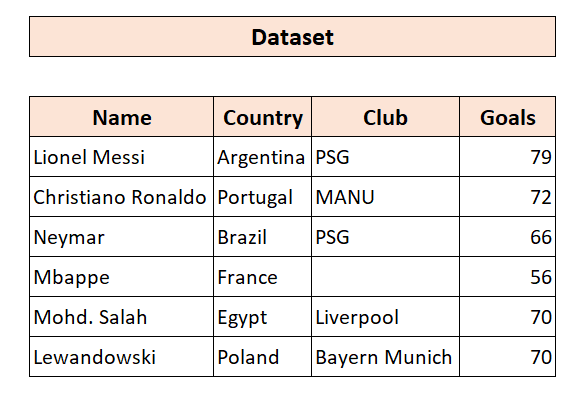
1. Избришите секвенцијалне редове у Екцел-у помоћу пречице на тастатури
Сада, ако желите да изаберете више редове узастопно и избришите их, користите овај метод. Овде је наша пречица на тастатури слична претходним методама.
1. СХИФТ+РАЗМАК
2. РАЗМАК + СТРЕЛИЦА НАДОЛЕ
3. ЦТР+ – (знак минус)
Сада желимо да избришемо последња три реда из скупа података. Ови једноставни кораци ће вам помоћи да то обавите.
📌 Кораци
- Прво, изаберите било коју ћелију из скупа података.
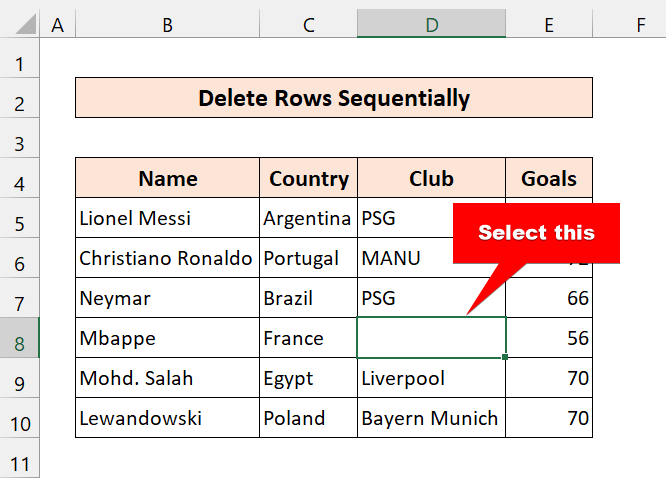
- Затим притисните СХИФТ+ СПАЦЕ Након тога, изабраће цео ред.
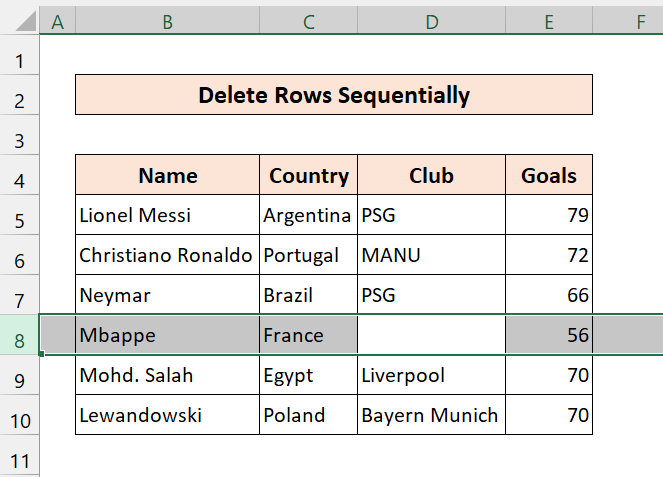
- Следеће притисните СХИФТ+СТРЕЛИЦА НАДОЛЕ да бисте изабрали више редова. Притисните све заједно. Притисните СХИФТ , а затим СТРЕЛИЦА НАДОЛЕ двапут да изаберете следећа два реда.
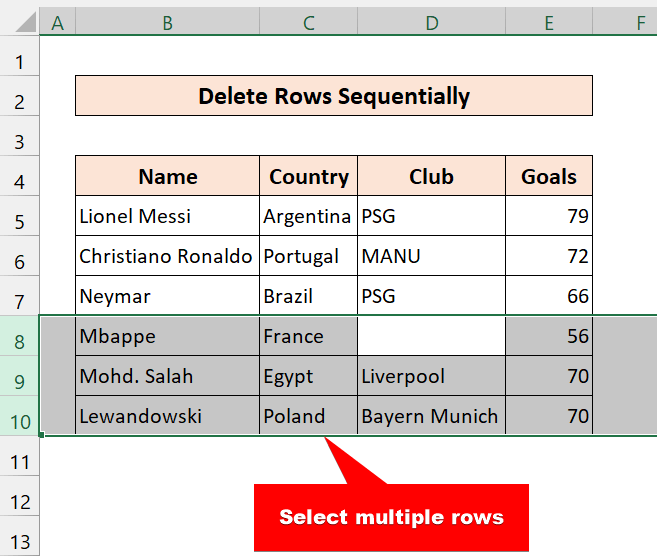
- Сада притисните ЦТРЛ+ – (знак минус).
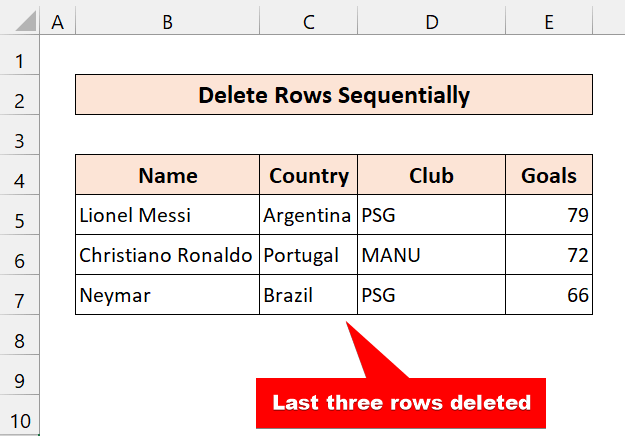
Као што видите, успешно смо избрисали више редова једноставном Екцел пречицом.
Прочитајте више: Како да избришете одређене редове у Екцел-у (8 брзих начина)
2. Избришите редове који нису секвенцијални у Екцел-у помоћу пречице на тастатури
Слично претходном методу, такође можете избрисати редове који нису секвенцијални помоћу Екцел пречице. Можете одабрати бројне редове из скупа података и избрисати их. Углавном, морате да изаберете више ћелија из скупа података да бисте избрисали читаве редове.
Овде желимо да избришемо редове 5,7 и 9 користећи пречицу на тастатури Екцел.
📌 Кораци
- Прво, притисните ЦТРЛ и изаберите било коју ћелију из редова 5,7 и 9.
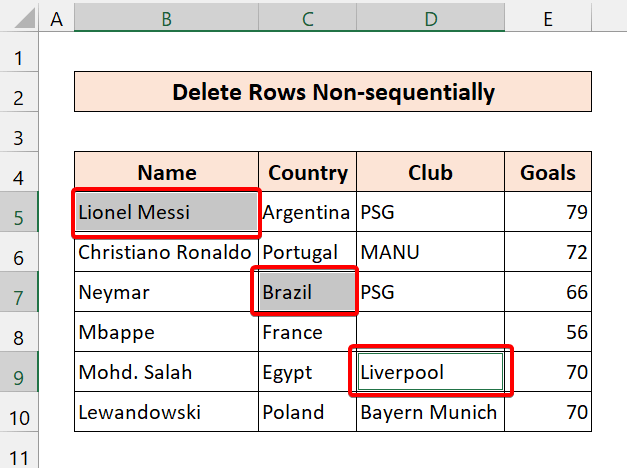
- Затим притисните ЦТРЛ+ – (знак минус).
- Након тога изаберите Цео ред .

- Следеће кликните на ОК .
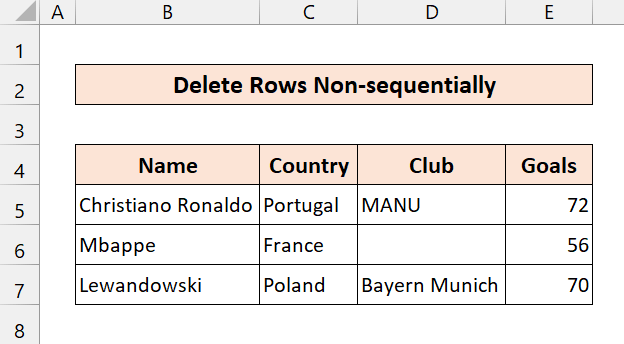
Као што видите, успели смо да избришемо више редова уз помоћ Екцел пречице.
Повезани садржај: Како даИзбришите ред помоћу ВБА (14 начина)
3 начина да избришете један ред у Екцел-у помоћу пречице на тастатури
У овом одељку ћемо вам пружити три начина за коришћење тастатуре пречица за брисање редова у Екцел-у. Ови одељци ће се фокусирати на један ред. Можете користити ове технике да обришете ред помоћу пречице. Препоручујемо вам да научите и имплементирате све ове стратегије иу своје радне листове. То ће сигурно развити ваше знање о Екцел-у.
Да бисмо демонстрирали овај водич, користићемо овај скуп података:
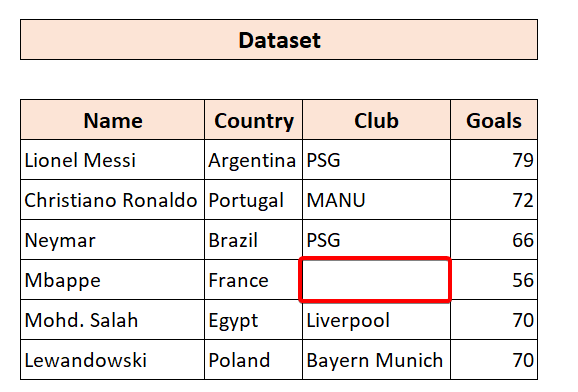
Овде, наш скуп података показује неке играче статистика. А ако пажљиво погледате, постоји празна ћелија у скупу података. Дакле, наш циљ је да избришемо цео ред који садржи празну ћелију помоћу Екцел пречице. Хајде да уђемо у то.
1. Изаберите и избришите ред користећи Екцел пречицу са интервентним тастерима (ЦТРЛ + -)
Екцел пречица за брисање редова је:
Цтрл + – (знак минус)Сада чешће користимо ову пречицу. То је метода за све кориснике Екцел-а. Само пратите ове једноставне кораке да бисте избрисали редове у Екцел-у.
📌 Кораци
- Прво, изаберите празну ћелију.
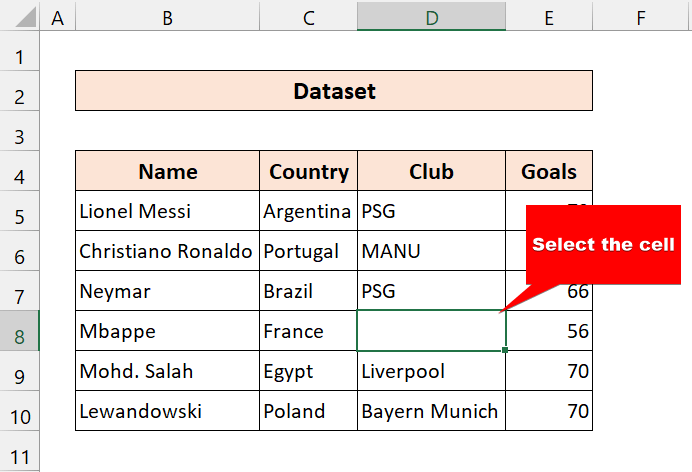
- Затим притисните Цтрл + – (знак минус) заједно. Након тога, приказаће се оквир за дијалог.
- Следеће, изаберите Цео ред .

- Затим кликните на ОК .
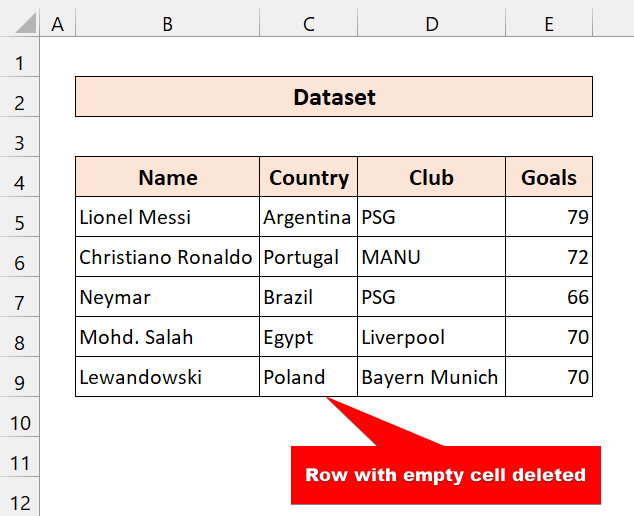
Као што видите, успели смо да обришеморед са Екцел пречицом. Сада можете да избришете више редова овом техником.
Повезани садржај: Како да избришете изабране редове у Екцел-у (8 приступа)
2. Избришите цео ред помоћу програма Екцел Пречица и други интервентни тастери
Да бисте избрисали цео ред, можете да користите ову пречицу на тастатури:
1. СХИФТ+РАЗМАК
2. ЦТРЛ+- (знак минус)
Сада, ово је процес у два корака. Такође можете да користите овај метод за брисање читавих редова помоћу Екцел пречице на тастатури. Ако желите брзо да изаберете цео ред, свакако користите овај метод.
📌 Кораци
- Прво, изаберите празну ћелију.
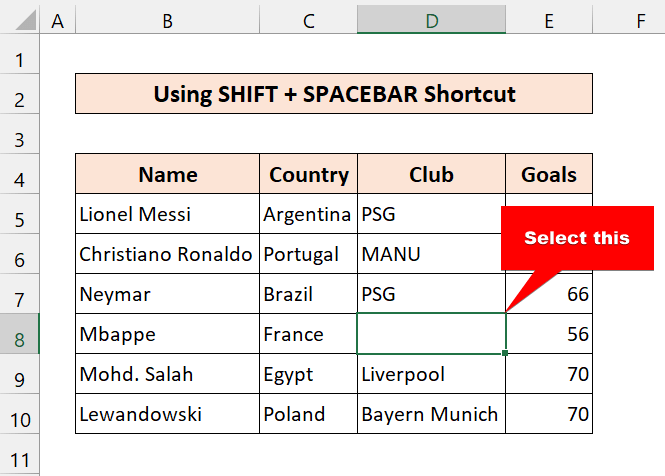
- Затим притисните СХИФТ+СПАЦЕ на тастатури. Након тога, изабраће цео ред.
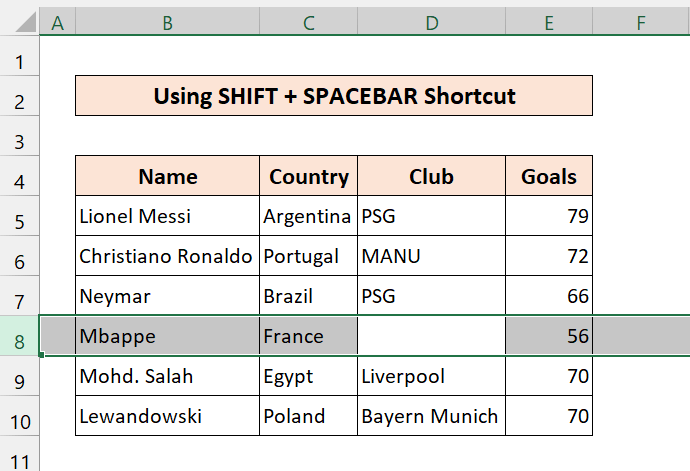
- Затим притисните ЦТРЛ+ – (знак минус)
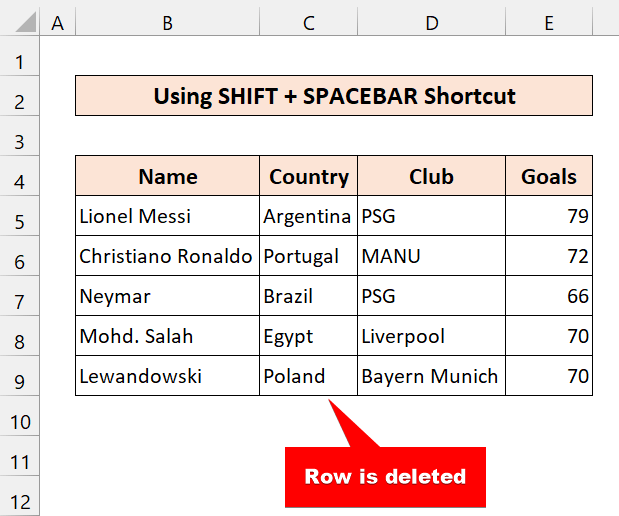
На крају, ова Екцел пречица ће лако обрисати целе редове . Испробајте овај метод на свом радном листу да бисте избрисали цео ред.
Прочитајте више: Како да избришете све редове испод одређеног реда у Екцел-у (6 начина)
Слична читања:
- Екцел пречица за брисање редова (са бонус техникама)
- Како избрисати скривене редове у Екцел-у (3 Методе)
- Макро за брисање реда у Екцел-у ако је ћелија празна
- Како уклонити празне редове у Екцел-у (11 метода)
3. Екцел пречица за брисање редова са Алт + Х + Д + Р
Следећа тастатурапречица за Екцел коју користимо:
Алт+Х+Д+РСада нећете видети људе који користе ову Екцел пречицу. У ствари, ја такође не користим ово. Али, по мом мишљењу, требало би да научите и ово да бисте проширили своје знање. Понекад вас познавање више метода чини знањем.
📌 Кораци
- Прво, изаберите било коју ћелију са радног листа. Овде бирамо празну ћелију.
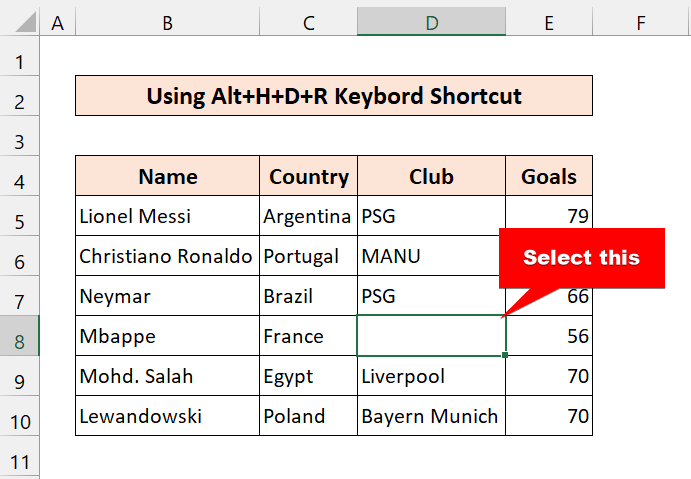
- Затим притисните Алт+Х+Д+Р. Не морате их притиснути у потпуности. Само притисните један по један. У суштини ће вас одвести до траке.

- Након што притиснете Р , избрисаће ред.

На крају, можете видети да смо успели да избришемо редове са овом Екцел пречицом прилично лако.
Прочитајте више: Како да Брисање редова у Екцел-у који трају заувек (4 лака начина)
2 бонус технике за брисање редова у Екцел-у
Иако се наш водич бави коришћењем Екцел пречице, мислим да је ово метода је за почетнике. Ако нисте почетник, ово можете прескочити.
1. Избришите редове у МС Екцел-у помоћу ПЦ миша
📌 Кораци
- Прво, изаберите било коју ћелију из скупа података.
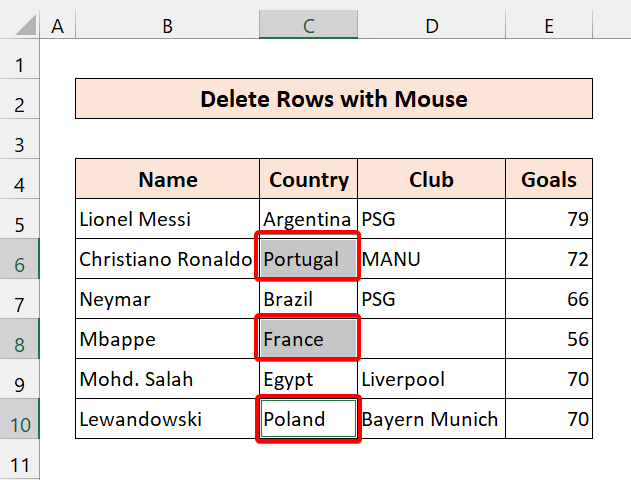
- Затим кликните десним тастером миша. Сада изаберите Избриши .
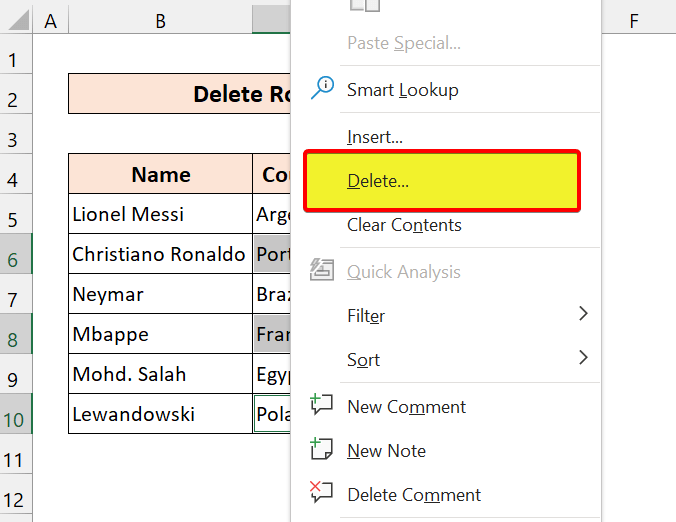
- Сада изаберите Цео ред .

- Након тога кликните на ОК .
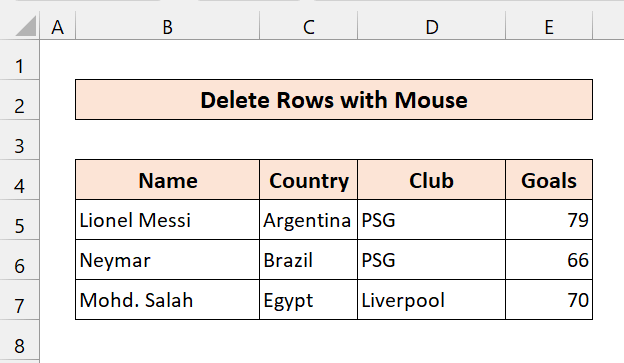
Као што можете видите, јесмоуспешно брисање редова помоћу Екцел пречице.
Повезан садржај: ВБА макро за брисање реда ако ћелија садржи вредност у Екцел-у (2 метода)
2. Избришите редове користећи трака
Сада можете да користите Екцел-ову траку за брисање редова. Ако волите да радите са интерфејсом, дефинитивно можете да користите овај метод.
📌 Кораци
- Прво, изаберите било коју ћелију из скупа података.
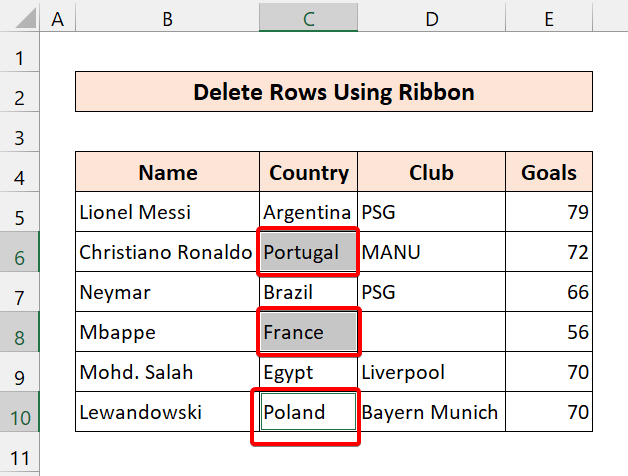
- Затим, са картице Почетна идите на Ћелије.
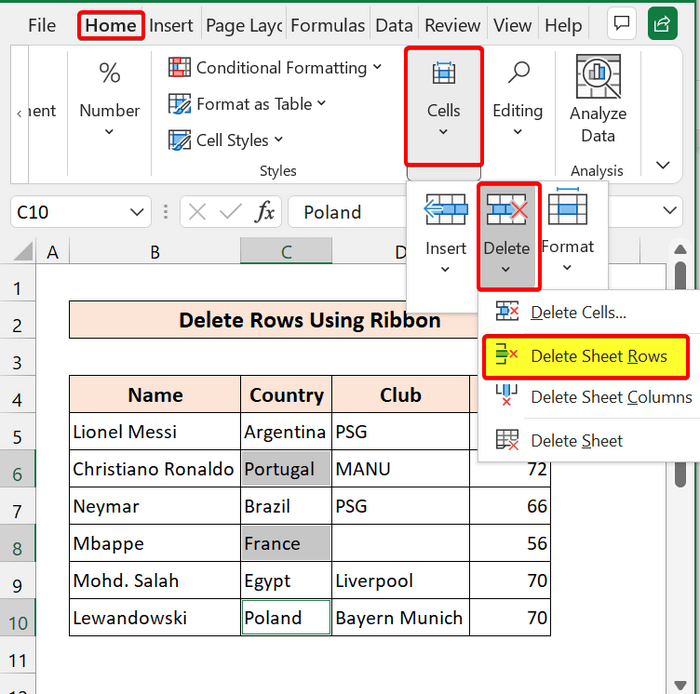
- Затим изаберите Избриши &гт; Избриши редове листа .
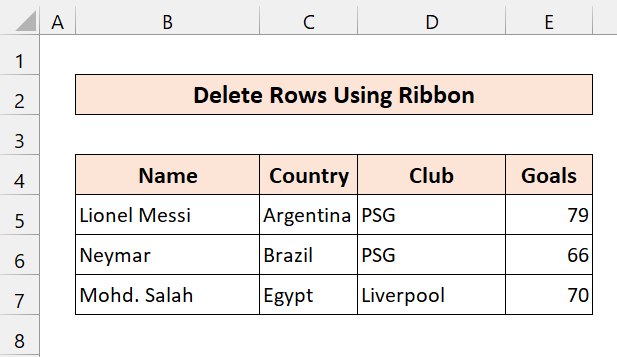
На крају смо избрисали редове са уграђеном траком Мицрософт Екцел-а.
Сродно Садржај: Како избрисати сваки н-ти ред у Екцел-у (најлакших 6 начина)
💬 Ствари које треба запамтити
✎ Ако случајно избришете редове, само притисните ЦТРЛ+З да бисте их вратили.
✎ Увек изаберите опцију Цео ред . У супротном, то ће створити непотребне проблеме.
✎ Ако је ваш скуп података велики, такође можете избрисати бројне редове са ВБА кодовима да бисте уштедели време.
Закључак
Да закључимо, надам се да вам је овај водич пружио део корисног знања за брисање редова помоћу пречице на тастатури у Екцел-у. Препоручујемо вам да научите и примените сва ова упутства на свој скуп података. Преузмите радну свеску за вежбање и испробајте их сами. Такође, слободно дајте повратне информације у одељку за коментаре.Ваше драгоцене повратне информације нас мотивишу да креирамо овакве туторијале.
Не заборавите да проверите нашу веб локацију Екцелдеми.цом за различите проблеме и решења у вези са Екцел-ом.
Наставите да учите нове методе и наставите да растете!

